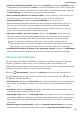Y7 2019 User Guide(DUB-LX1,EMUI8.2_01,DE)
l Details zur Akkunutzung anzeigen: Tippen Sie auf Statistiken. Im Abschnitt Statistiken zeigen
farbige Balken unter dem Diagramm Laden an, dass Ihr Gerät geladen wurde. Lücken zwischen den
Balken bedeuten, dass es nicht geladen wurde. Diese Funktion verbraucht keinen Strom. Tippen Sie
auf Akkunutzung, um stromintensive Apps und Hardware anzuzeigen.
l Smarte Auösung aktivieren, um Strom zu sparen: „Smarte Auösung“ ist eine Funktion, die
die Auösung Ihres Geräts automatisch reduziert, um Strom zu sparen. Aktivieren Sie
Bildschirmauösung und wählen Sie Smarte Auösung aus. Ihr Gerät passt die
Bildschirmauösung automatisch basierend auf den im Hintergrund ausgeführten Apps an, um
Strom zu sparen. Die Aktivierung einer intelligenten Auösung kann die Darstellungsqualität
beeinträchtigen. Sie können die Bildschirmauösung auch automatisch anpassen, um Strom zu
sparen, wenn Sie keine hohe Bildschirmauösung benötigen.
l App-Starts verwalten, um Strom zu sparen: Tippen Sie auf App-Start, um die Auto-Starts,
Starts durch andere Apps und Hintergrundaktivitäten Ihrer Apps automatisch oder manuell zu
verwalten. Das System regelt zudem den Stromverbrauch automatisch, um Strom zu sparen.
Wenn im Hintergrund stromintensive Apps laufen, erinnert Sie das System durch eine
Benachrichtigung daran, auf welche Sie tippen und anschließend den Bildschirmanweisungen
folgen können, um Ihre App-Einstellungen basierend auf Ihren Präferenzen zu optimieren.
l Verbleibende Akkuladung in Prozent in der Statusleiste anzeigen: Aktivieren Sie Akkuladung
in %, um die verbleibende Akkuladung Ihres Geräts in Prozent in der Statusleiste anzuzeigen.
Virenscanner aktivieren
Durch das Antippen der falschen Werbebanner oder Öffnen der falschen Links kann Ihr Gerät mit
Trojanern und Malware inziert werden, die sich heimlich auf Ihrem Gerät installieren und
möglicherweise Ihre persönlichen Daten stehlen können. Der Virenscan kann potentielle Bedrohungen
lokalisieren und entfernen, damit Ihr Gerät in gutem Zustand bleibt.
Öffnen Sie Telefonmanager , tippen Sie auf Virenscan und Ihr Gerät wird automatisch auf
Sicherheitsbedrohungen gescannt, die sofort gelöscht werden. Sie können auch auf tippen, um
die folgenden Optionen auszuführen:
l Cloud-Virenscan: Aktivieren Sie Cloud-Scan und Ihr Gerät führt zusätzlich zum Standardscan einen
dynamischen, cloudbasierten Scan durch, durch den Ihr Gerät vor neuen Bedrohungen geschützt
wird.
l Schnellscan: Wählen Sie Schnellscan. Das System prüft während einer Routinewartung schnell
wichtige Speicherorte und Apps auf Ihrem Gerät.
l Vollständiger Scan: Wählen Sie Vollständiger Scan. Das System scannt Ihr Gerät anschließend in
regelmäßigen Abständen umfassend nach Malware und bösartigen Dateien. Dieser Vorgang dauert
länger, deckt jedoch eine größere Bandbreite ab und stellt sicher, dass Ihr Gerät vor Bedrohungen
geschützt ist.
l Aktualisierung der Virendatenbank: Aktivieren Sie Manuelle Aktualisierung zum manuellen
Aktualisieren Ihrer Virendatenbank. Aktivieren Sie alternativ Automatische Aktualisierung und
Telefonmanager
38